Dans ce nouvel article, je vais vous proposer, une fois n’est pas coutume, le test d’une prise connectée que je viens d’acquérir. Cela fait quelques années que j’en entends parler et ma curiosité m’a poussé à acquérir ce type d’équipement. Je précise d’emblée qu’il n’y a aucun accord avec la marque pour ce test. Un de mes besoins concerne une lampe “fusée” qui fait des bulles dans une ambiance particulière. Étant fainéant de nature, cela m’ennuie de me lever pour l’allumer. Je préfère faire cela à la voix :-)
Test d’une prise connectée en quelques secondes
Choix de la solution
Mes critères de choix sont les suivants:
- Facile à installer (je ne suis ni électricien ni manuel)
- Compatible avec les normes françaises
- Pas trop cher
- Compatible Google Assistant (et plus si affinité)
- Aucun équipement supplémentaire à installer (de type hub ou passerelle)
Après différentes recherches, je me suis orienté vers la solution Meross et la référence MSS310FR. La raison principale est que cette solution permet de mesurer la consommation électrique. De plus, cette solution est vendue en pack de 3 prises et grâce à un code promotionnel sur Amazon, ce lot ne m’a coûté que 27,19€ soit moins de 10€ la prise.
Au niveau des caractéristiques techniques, ces prises supportent un ampérage de 16A. De ce fait, elle peut supporter un appareil ayant une puissance allant jusqu’à 16 x 230 = 3680W. C’est largement suffisant pour tous les équipements de votre logement.. Découvrons ensemble cette solution…
Réception et découverte de l’équipement
La boîte est très simple et ne contient que les trois prises ainsi qu’une notice de base. Les prises sont de forme carré et de taille 6,5cm x 6,5cm x 4,5 cm. Elles peuvent être branchées sans souci sur une prise murale, mais peuvent prendre un peu de place sur une multi-prise.
Le système de branchement est simple : On insère la prise dans une prise électrique murale et on branche l’équipement à alimenter dessus. En soi, on pourrait croire à un adaptateur. À noter qu’elle supporte les prises de terre. Veillez à orienter la prise avec le bouton vers le haut afin que le voyant soit visible :
Installation et configuration de la prise connectée
Je ne fais pas partie des gens qui lisent les notices. Aussi, j’ai directement branché cet équipement sur une prise murale. Dès l’allumage, un voyant s’est allumé et clignote. Je passe donc à l’installation logicielle de la solution. Pour cela, il suffit de suivre les étapes ci-dessous :
- Télécharger et installer l’application Meross sur votre téléphone ou votre tablette puis la démarrer
- Créer un compte (il suffit d’une adresse mail et d’un mot de passe). Il est proposé d’activer la localisation pour identifier le fuseau horaire. Initialement, je ne voyais pas l’intérêt pour mes besoins, mais après des tests plus poussés, il s’avère que cela facilitera la configuration de votre WiFi. À vous de faire votre choix en fonction de vos compétences techniques
- L’application me propose d’installer un nouvel appareil et donc je valide. Il me faut choisir le type d’appareil et je sélectionne donc la valeur <Smart Plug>. Il y a trois possibilités, fiez-vous au dessin pour faire le bon choix
- L’application demande ensuite de brancher la prise. L’ayant déjà fait, je clique sur le bouton <Ensuite>
- L’étape suivante consiste à configurer la connexion WiFi. Si vous avez accepté l’accès à la localisation, il n’y a rien de particulier à faire. Dans le cas contraire, il faudra alors faire une configuration manuelle (Saisie de votre SSID et de votre mot de passe)
- Enfin, il suffit de donner un nom à l’appareil puis de cliquer sur le bouton <Ensuite> pour choisir une icône
- Pour des raisons de sécurité, il vous est demandé de saisir votre mot de passe WiFi. Vous constaterez alors que seuls les réseaux ayant une bande de 2,4 Ghz sont utilisables. C’est regrettable, mais cela semble assez classique pour ce type d’équipement. Un dernier clic et l’installation est terminée.
Une fois ces étapes effectuées, je vous recommande d’aller dans l’application Meross puis l’onglet <Compte> et le menu <mise à jour>. En effet, une mise à jour d’une prise électrique va générer un redémarrage de cette prise et donc le redémarrage de l’équipement branché dessus.
Configuration dans Google Home
Mon objectif étant de contrôler cette prise à la voix, je lance alors l’application <Google Home> Dès le lancement, je constate un menu en haut intitulé <Associer Meross>. Je clique donc dessus et je suis redirigé vers une page d’authentification. Je saisis alors mes identifiants Meross créés précédemment et valide.
Après quelques secondes, le système retourne dans l’application <Google Home> et me propose d’ajouter ma prise dans la solution <Google Home> puis me demande la pièce dans laquelle se situe cet équipement. Cette procédure est standard si vous avez déjà effectué ce type d’opérations avec d’autres équipements (ampoules connectées, Google Home, …)
Je retrouve donc ma prise connectée dans Google Home avec simplement la possibilité de l’activer ou de la couper. Pour faire un test, j’ai donc branché la lampe fusée sur cette prise que j’avais initialement nommé <lampe fusée>. Comme par magie, je peux maintenant l’allumer ou l’éteindre en disant <OK Google, Allume / Éteint ma lampe fusée>.
J’ai beau être habitué à cela, j’y trouve toujours un côté magique.
Découverte de l’application Meross
Dans l’application, vous retrouvez donc la prise que vous venez d’installer. Une icône en forme de crayon en haut à droite permet d’accéder à des informations sur la prise et en particulier des informations sur la consommation comme vous pouvez e voir sur la capture ci-dessous :
En voyant ce type d’information, je me dis que je vais peut être brancher pas mal d’équipements sur ce type de prises pour faire une supervision de la consommation (je garantie un article sur ce sujet à 1000 RT :-)).
Une autre fonctionnalité intéressante de cette application concerne la configuration de scènes et de routines. Cela permet d’activer / désactiver la prise à une heure précise. Cela peut par exemple être utile pour une machine à café ou un radiateur électrique.
De manière générale, l’application me paraît simple d’utilisation. La seule critique que je pourrais émettre concerne la traduction française qui n’est pas complète et parfois approximative.
Conclusion
Cette solution à bas coût permet de domotiser facilement des appareils qui ne le sont pas mais aussi de mesurer la consommation de vos équipements.
A titre personnel, cela pourrait me servir pour mesurer la consommation et être notifié en cas de coupure de courant (puisqu’il n’y aurait alors plus de consommation) et je me dis alors que cette solution sera d’un grand secours pour mon congélateur. Dans tous les cas, je suis content d’avoir pu faire le test d’une prise connectée et je vous invite à laisser un commentaire si vous avez des idées particulières d’utilisation.
A bientôt…
Soutenez le podcast et Mychromebook !
Le CKB SHOW est soutenu par ses auditeurs. Débloquez des avantages
et rémunérez Nicolas et son équipe pour leur travail avec Tipeee !


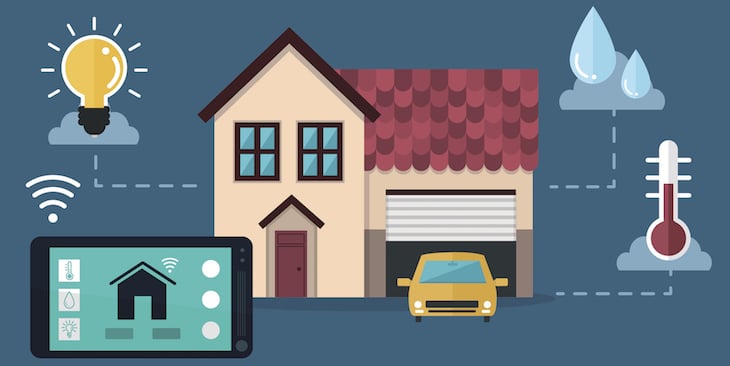



Bonjour,
Je commence doucement à m’équiper (1 prise, 2 ampoules, un Nest Hub et un Home Mini).
Ces prises ne sont pas compatibles avec SmartLife ?
C’est l’application la plus utilisée par ces « Chinoiseries connectées » donc tout les devices se retrouve là-dedans et bien entendu rapatriés dans l’application Home de Google pour tout gérer, faire des routines etc.
Bonsoir,
rien n’est indiqué sur la boîte en tout cas. A titre personnel, je préfère la solution Google Home puisque disponible sur toutes les plateformes.
Bonne soirée
Thierry
Idem, mais il faut quand même faire une première synchro avec un autre logiciel, Home ne sait pas appairer ce matériel seul ?
Je confirme. Il faut d’abord utiliser l’application du constructeur mais c’est la même chose pour ma station météo netatmo ou mes ampoules Philips Hue
Bonjour,
cela à l’air bien, mais existe t’il un type similaire qui soit commandé par wifi , mais sur ordre d’un appel telephonique. pour en faire un détecteur de présence aléatoire. merci et bonne journée,
Patrick
Bonsoir,
merci pour votre retour. Qu’entendez-vous par <ordre d’un appel téléphonique> ? Serait-ce pour piloter à distance ?
Thierry